Privacidade& Cookies
este site utiliza cookies. Ao Continuar, você concorda com o uso deles. Saiba mais, incluindo como controlar cookies.
este guia foi escrito para apoiar o Mestrado em Jornalismo Internacional na Cardiff School of Journalism, Cardiff University. Parte do texto pode ser específico para nossa própria configuração, mas tenho certeza de que o guia será útil para qualquer pessoa que trabalhe com o Avid Newscutter.
os gráficos são usados na TV para visualizar áreas complicadas, fazer um ponto e ajudar a contar a história.
este guia explorará como criar um gráfico para ser usado em uma peça para TV (ou seja, seu documentário). Este exemplo usará uma variedade de ferramentas e técnicas diferentes e você aprenderá habilidades transferíveis ao criar e trabalhar com gráficos.
criando gráficos com a Ferramenta de Título Avid Newscutter
a ferramenta de título é uma excelente ferramenta para criar texto e elementos gráficos que ficam sobre o vídeo. Este exemplo, como mostrado no vídeo abaixo, mostrará como adicionar texto e um gráfico em um quadro congelado. O quadro de congelamento desaparece para cinza, reduzindo a distração do fundo.

Freeze Frame
- Editar um ou dois GV tipo de tiros em uma sequência
- Mover a barra de play alguns segundos em um tiro parar em um quadro que vai se tornar o plano de fundo para o texto
- certifique-se de que não há dentro ou FORA os pontos na linha do tempo
- Prima a Correspondência Quadro de botão. Isso localizará o quadro em que a barra de reprodução está dentro do material de origem. O quadro correspondente deve abrir no Monitor de origem (à esquerda).
- vá para o menu Clip e escolha Freeze Frame-20 segundos. Um novo clipe de Freeze Frame (FF) é adicionado ao seu bin
- editar (sobrescrever) cerca de 12 segundos na sequência para seguir o quadro original
desvanecendo-se para Cinza
- vá para a paleta de efeitos e escolha Imagem.
- arraste a opção efeito de cor para a foto do quadro congelado na sequência.
- Abra o Editor de Efeitos e reduzir a Saturação para remover a cor do tiro
- Mover a barra de play para o início do congelamento de quadro de tiro e adicionar uma dissolver com a Transição Rápida de ferramenta
Título Ferramenta

Título barra de ferramentas
- Vá para o menu Ferramentas e escolher o Título Ferramenta. Não selecione a ferramenta Marquee, se solicitado.
- ao adicionar texto ou formas / gráficos, você deve estar ciente das zonas seguras. Palavras e imagens podem ser cortadas se colocadas fora das zonas seguras. Para visualizar os guias de zona segura, vá para o menu Objeto e selecione Área de Título segura.
- Use a Ferramenta forma para adicionar um retângulo mais largo do que as zonas seguras.
- Ajustar o Preenchimento de cor e a Transparência para aproximadamente 40%
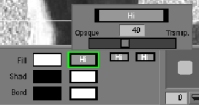
Título Ferramenta de Transparência
- Use a ferramenta de Texto para adicionar texto dentro do texto zona de segurança.
- ajuste a cor de preenchimento conforme necessário e a transparência para 0%
- para adicionar uma seta, primeiro selecione uma opção de cabeça de seta, selecione a ferramenta linha e desenhe a seta.
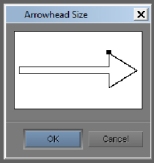
título ferramenta ArrowHead
- escolha a opção Tamanho Da Ponta de seta (última opção na lista) para ajustar o tamanho da cabeça da seta.
- ajuste a espessura da linha com a opção Peso da linha
- Salve o título em sua lixeira.
Editar nome para a sequência

Título editar a sequência
- Usando um novo/não usado faixa de vídeo adicionar um ponto sobre o congelamento de quadro de tiro para marcar o local onde o título será adicionado
- desativar quaisquer outras faixas e certifique-se de V1 fonte em paralelo com a V2 sequência
- Abrir o clip de título no Fonte do monitor (esquerda) e mover a barra de play alguns segundos a partir do início do título
- Escolha Substituir para editar o título para a sequência
Acabamentos
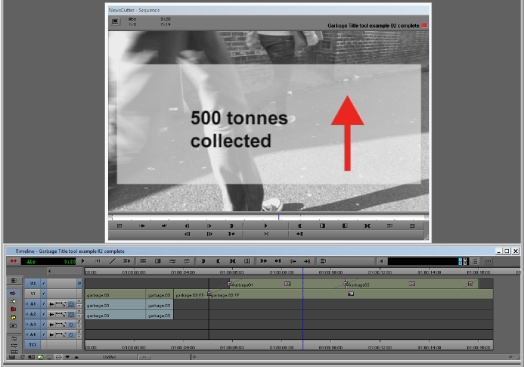
Título Ferramenta de Gráficos
- Use a Transição Rápida de ferramenta para adicionar dissolver efeitos quando necessário
- Utilize a Ferramenta de recorte para ajustar a posição das fotos, conforme exigido